1、首先打开电脑上自己经常使用的一款浏览器搜索在线转换器,找到官网之后进行点击即可。然后在右上方的栏目中选择“在线转换”,打开下拉菜单。
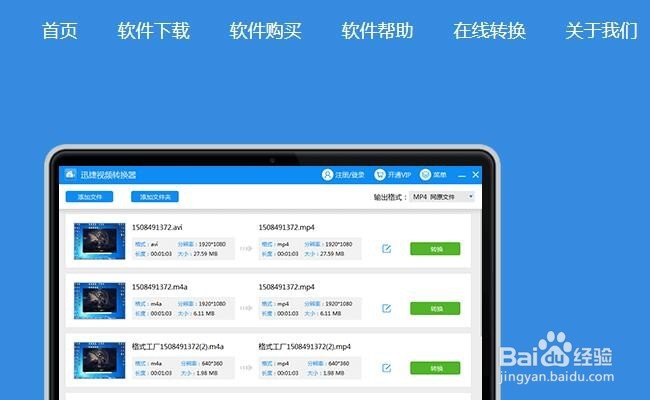
2、然后我们选择其中的cad转jpg功能,进入相关操作界面。这里大家都可以看到,里面还有很多其它的转换类型,比如视频转换、图片格式转换等。

3、接着就可以进行文件的添加了,点击界面上的“点击选择文件”按钮,在新弹出的窗口中将需要进行转换的CAD文件添加进来。可以批量添加, 但是每个文件不能超过2M。

4、文件添加完成后就可以在“自定义设置转换”下进行选择转换格式的选择,这里选择JPG,也可以将图片质量选择为高,还可以设置一下颜色和背景以及是否公开文件。

5、全部选择完成后点击“开始转换”按钮,这样文件就可以进行转换了。转换时,界面会显示转换时间,一般只需几秒钟的时间就可以转换完成了。

6、转换完成后还没有结束,还需点击“立即下载”将文件下载到本地之后才可以关掉网站。

7、以上就是将cad转换成jpg格式的具体过程了,还是很简单的,希望对大家有所帮助。
